В этой статье мы покажем, как включить режим совместимости процессоров в Hyper-V, без которого невозможна динамическая миграция виртуальных машин в отказоустойчивом кластере Hyper-V между хостами с разными типами процессоров (разными поколениями и производителями CPU).
- Выключите виртуальную машину
- Откройте настройки ВМ
- Перейдите в раздел Processor -> Compatibility (Процессор -> Совместимость)
- Включите опцию “Migrate to a physical computer with a different processor version” (Выполнить перенос на физический компьютер с другой версией процессора).
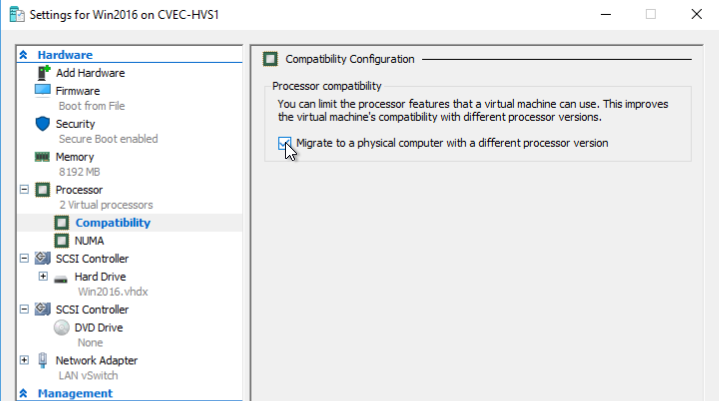
После этого виртуальную машину нужно запустить и попробовать выполнить динамическую миграцию между двумя серверами Hyper-V с различными процессорами (например, Intel и AMD).
Включить режим совместимости CPU можно и с помощью PowerShell. Текущий статус режима совместимости ВМ можно получить с помощью командлета:
Get-VMProcessor * -Computername 'VM01','VM02'
Чтобы включить режим совместимости сразу для нескольких виртуальных машин (они должны быть выключены):
Get-VMProcessor * -Computername 'VM01','VM02','VM03' | Set-VMProcessor -CompatibilityForMigrationEnabled 1

